iPhoneのAppleマップとGoogleマップでターンバイターンナビゲーションの音量を調整する方法
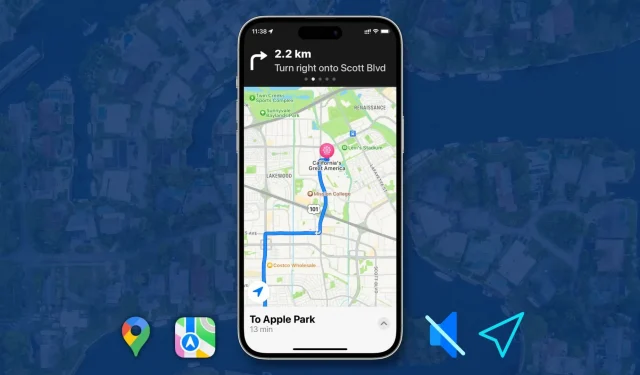
Apple マップまたは Google マップでターンバイターン ナビゲーションを使用すると、iPhone は次の曲がり角を通知し、画面を見なくても注意するように警告します。
ただし、役に立たない場合は、音声ガイダンスを簡単にオフにすることができます。このクイック ガイドでは、その方法を説明します。また、Apple マップと Google マップの両方でこれらのウォークスルーの音量を調整する方法についても説明します。
音声ガイダンスをオンまたはオフにする
- ターンバイターン ナビゲーション画面で、スピーカー ボタンをタッチします。
- 全方向の音声通知をオフにするには、スピーカーのミュート ボタンをタップします。
- または、三角形の警告アイコンが付いたスピーカー ボタンを押すことによってのみ、重要な運転警告の音声アナウンスを受信するように選択できます。
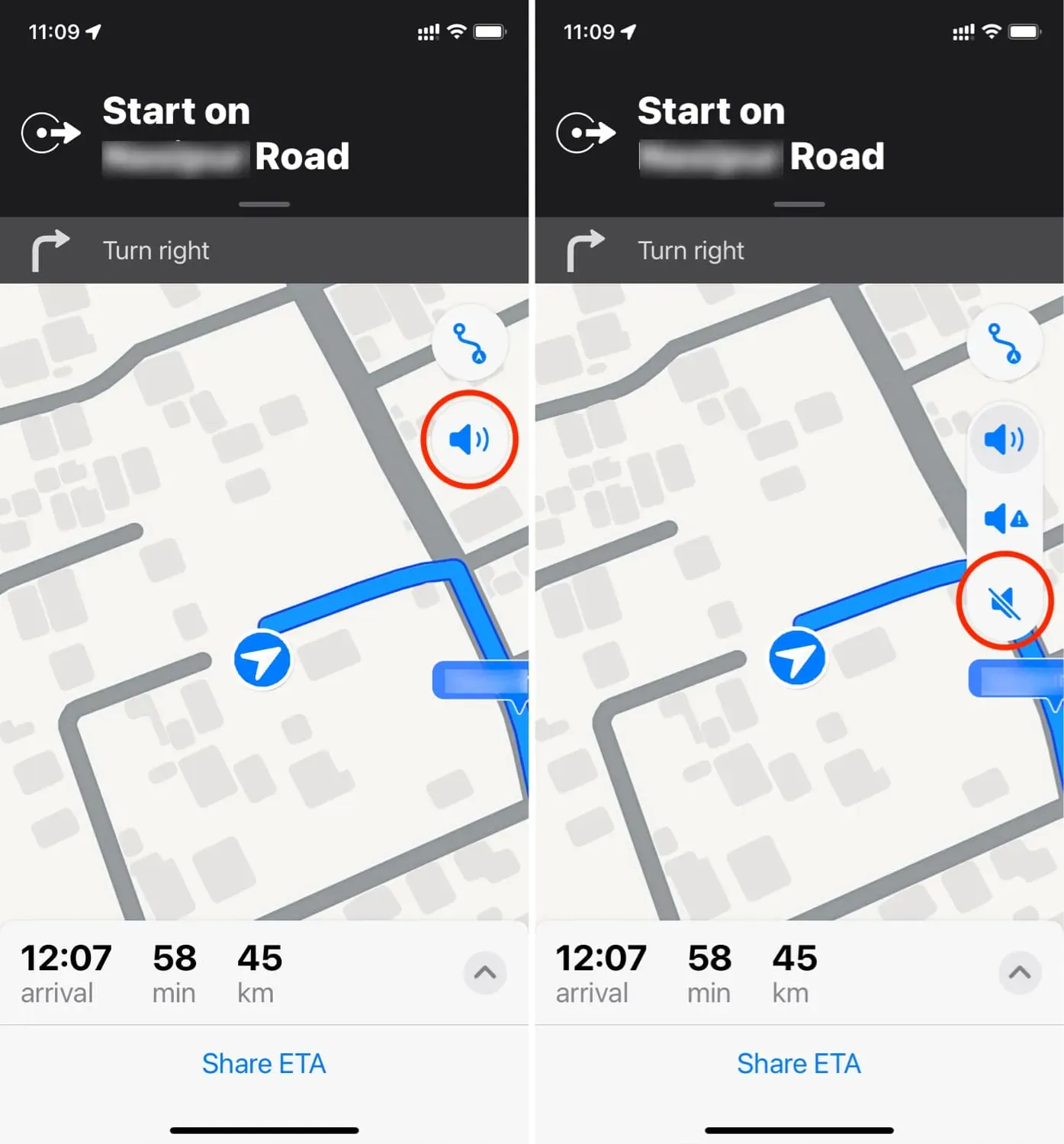
以前は、iPhone の [設定] > [マップ] > [ナビゲーションとガイダンス] に移動し、音声による方向指示の [サイレント]、[小音量]、[通常の音量]、または [大音量] を選択できました。残念ながら、最新バージョンの iOS にはこれらの便利なオプションがありません。したがって、Apple マップで音声ガイドの音量を変更したい場合は、音量の上下ボタンを使用してください。
音声ルートの設定
1) 設定アプリを開き、「マップ」をタップします。
2) 下にスクロールして、「音声ガイド」をクリックします。ここから、次のオプションを有効または無効にすることができます。
- 道順の音声の一時停止: これを使用すると、iPhone の Apple マップが道順を言っているときに、ポッドキャスト、オーディオブック、音楽などの現在再生中のコンテンツを一時停止できます。
- ウェイクアップデバイス: 長時間のドライブ中に iPhone の画面をロックしてバッテリー電力を節約したり、夜間の運転中に車内の照明を最小限に抑えたりすることができます。ただし、画面がオフになった後でも、Apple マップはナビゲーションを継続し、「道順ウェイク デバイス」トグルをオンにすると、方向転換する必要があるときなどに、音声案内によって iPhone の画面が起動し、視覚的な支援が得られます。
- 無線案内: サポートされている車両では、車のスピーカーから音声案内を聞くことができます。
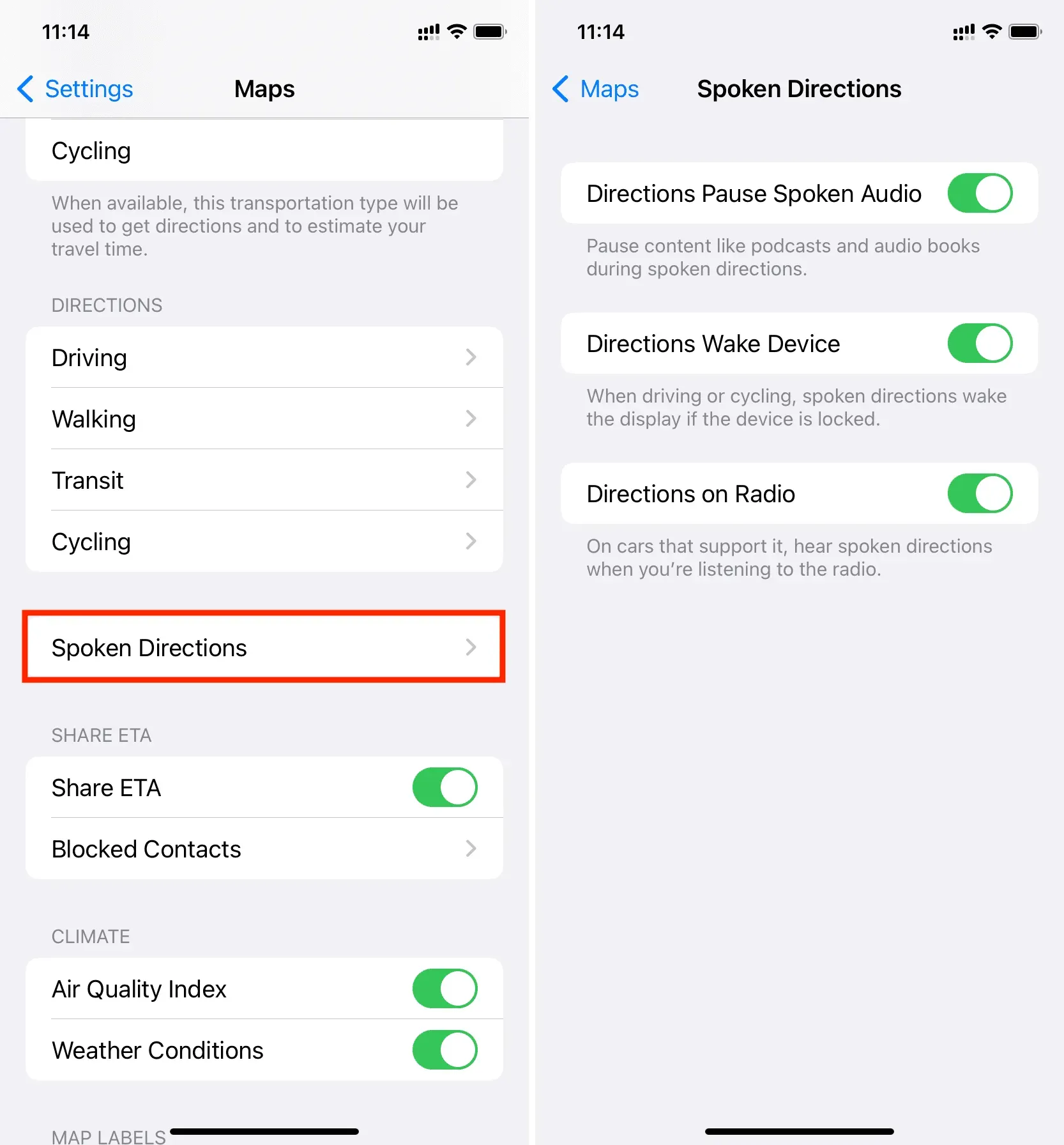
ここのスクリーンショットは iPhone から取得したものですが、Android スマートフォンで Google マップを使用している場合にも同じことが当てはまります。
- Google マップのナビゲーション画面で、スピーカー ボタンをタップします。
- 斜線の付いたスピーカー アイコンをタップすると、ナビゲーション中にすべての音声方向コマンドがミュートされます。
- または、感嘆符の付いたスピーカー アイコンをタップして、特定の音声アラートのみを受信します。
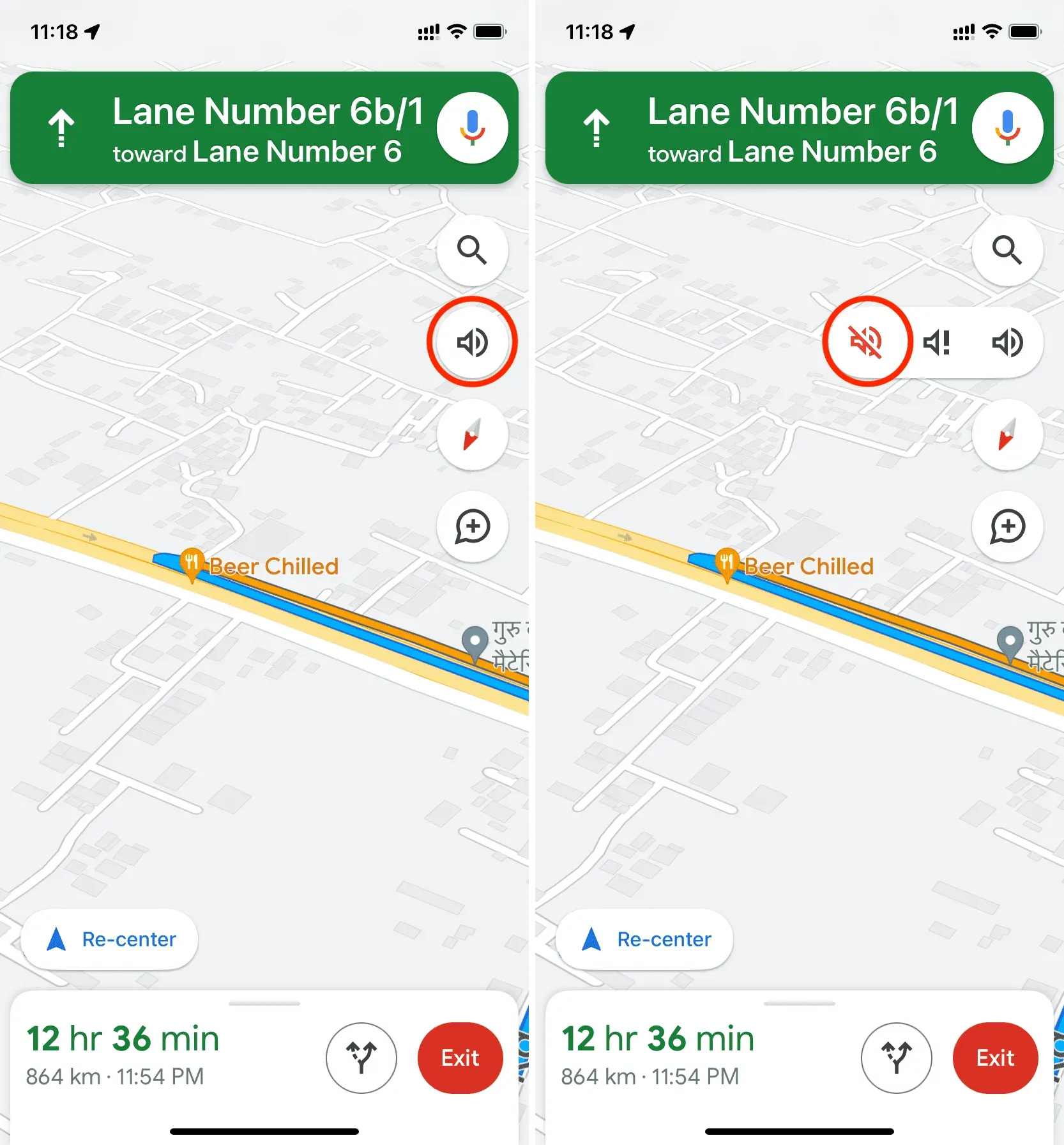
ターンバイターン ナビゲーションを使用する場合、物理的な音量ボタンを使用して、Google マップの音声ガイドの音量を上げたり下げたりします。
または、下部のカードを上にスワイプして [設定] を選択することもできます。ここから、プロンプトの音量を静か、標準、または大きく設定します。さらに、接続された Bluetooth デバイスを介して音声プロンプトを再生するなど、同じ画面で他の関連設定を変更することもできます。
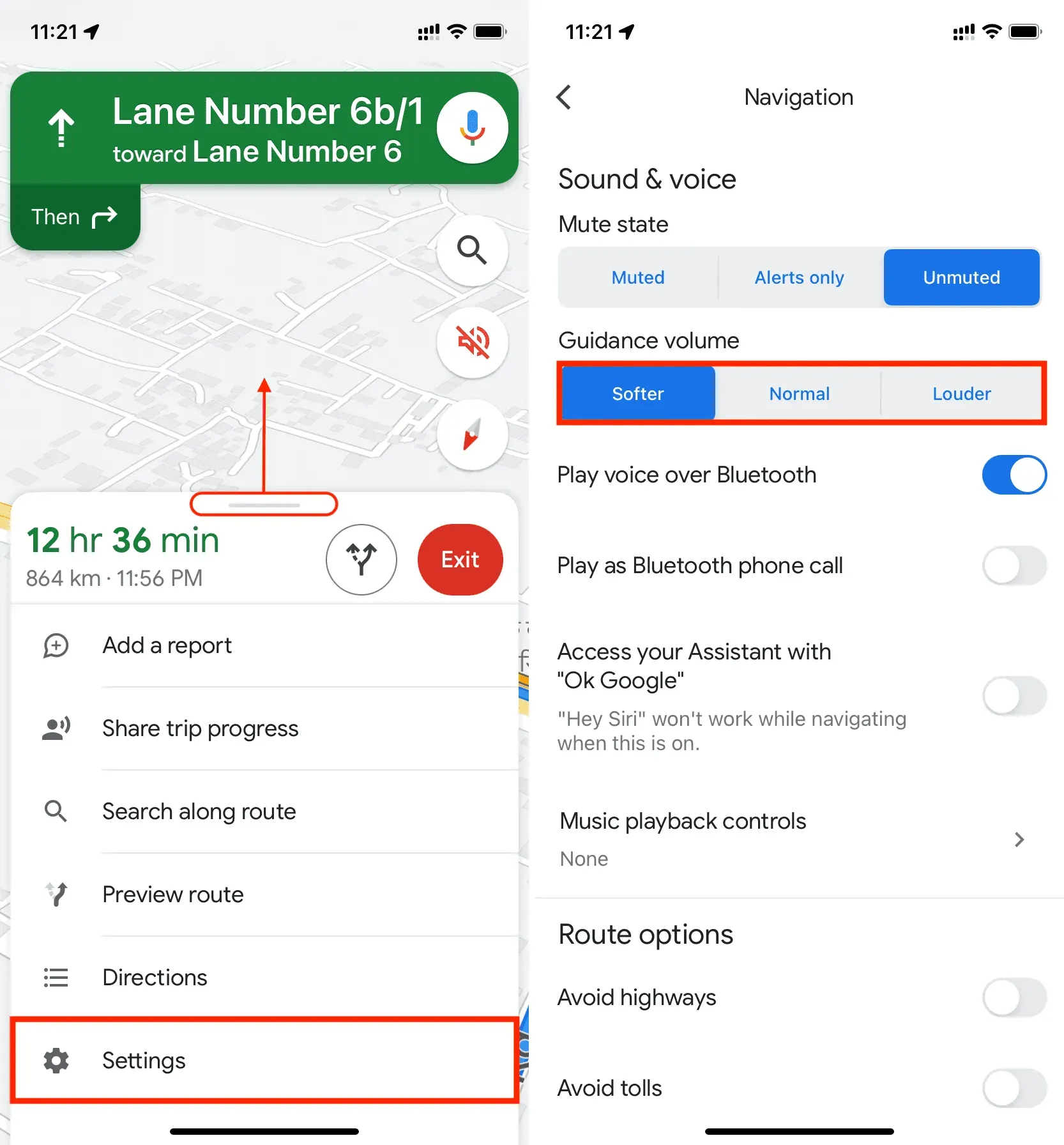
iPhone のマップ アプリで音声ルートを設定する方法がわかりました。ニーズに応じて、Apple マップまたは Google マップを自由に設定して、方向転換ごとに大声でアナウンスしたり、警告のみを発したり、音を完全にミュートしたりできます。
コメントを残す